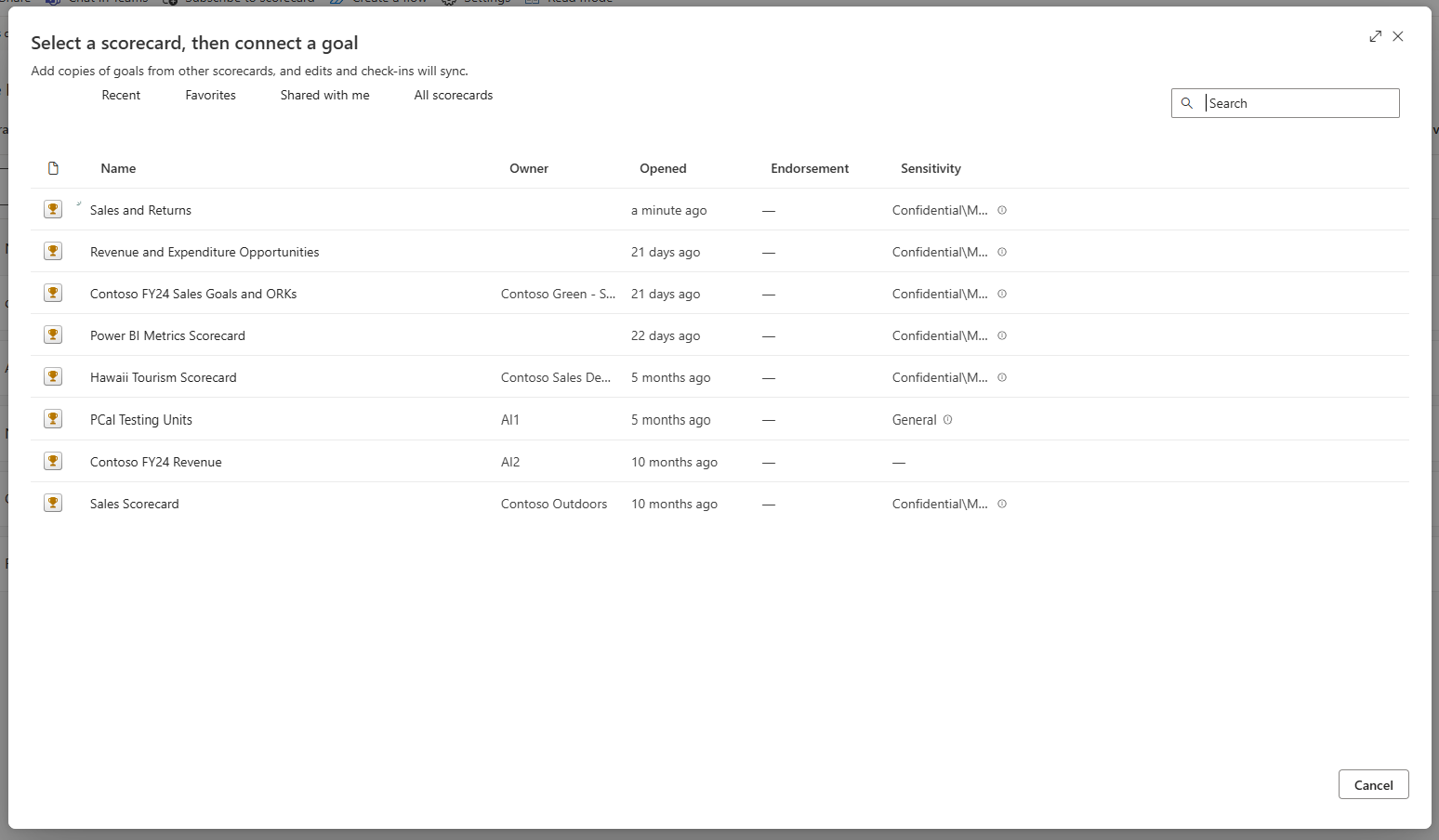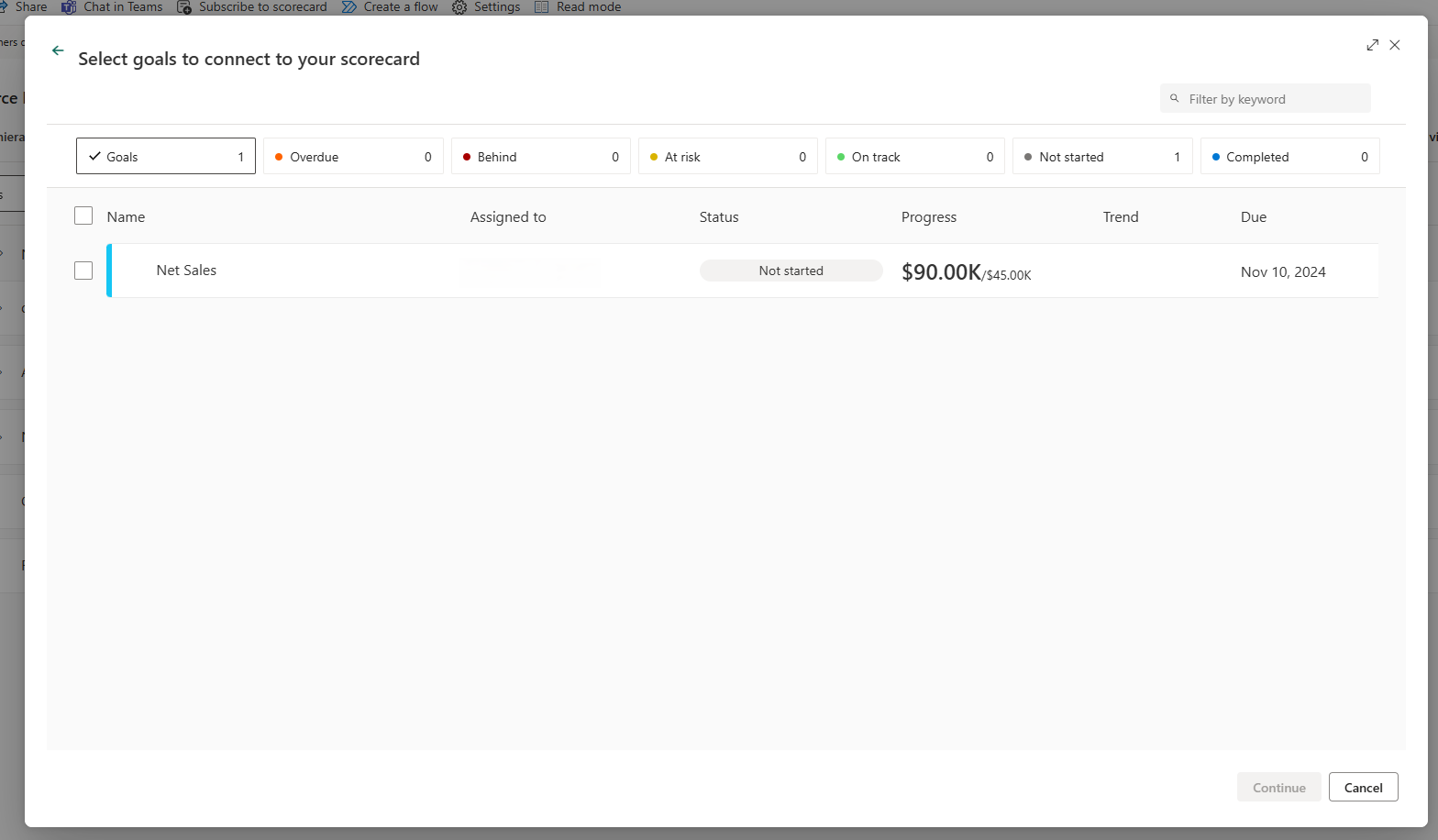Vytváření propojených cílů ve službě Power BI (Preview)
PLATÍ PRO: Power BI Desktop
službu Power BI
S propojenými cíli můžete zobrazit stejnou metriku na více výkonnostních kartách napříč několika pracovními prostory. Všechny registrace, úpravy a aktualizace se zobrazují ve všech místech metrik, takže nemusíte vytvářet duplicitní cíle pro sledování stejných věcí. Například v mnoha organizacích má vedoucí tým přehled výkonnostních metrik a každé oddělení má svůj vlastní přehled výkonnostních metrik s cíli od vedení týmu spolu s dalšími cíli, které jsou pro jejich oddělení relevantní. Díky této funkci teď můžete takové cíle propojit s libovolným počtem přehledů výkonnostních metrik a automaticky je synchronizovat.
Pokud propojíte více cílů najednou, vztahy nadřazenosti a podřízenosti a pořadí cílů ze zdrojového přehledu výkonnostních metrik se v cílovém přehledu výkonnostních metrik zachovají. A pomocí možnosti Nastavit pro všechny můžete použít oprávnění k následným cílům na výkonnostní tabulce zdroje, dokonce i když mezi nadřazenými a jejich potomky existují propojené cíle.
Dovolení
Řekněme, že máte přístup k přehledu výkonnostních metrik, což znamená, že můžete vytvářet obsah s daty přidruženými k přehledu výkonnostních metrik. Cíle z této skóre karty můžete propojit s libovolnými skóre kartami, ke kterým máte práva k úpravám. Propojenou metriku uvidí jenom uživatelé, kteří mají přístup ke zdrojové metrice.
Vytvoření propojeného cíle
Otevřete přehled výkonnostních metrik a vyberte Upravit
Vyberte tlačítko Nové.
Vyberte Propojit s existující metrikou (náhled).
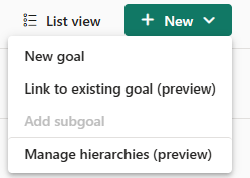
Vyberte přehled výkonnostních metrik, který obsahuje metriku, kterou chcete propojit ze zadaného seznamu.
Vyberte metriky, které chcete zahrnout do tohoto přehledu výkonnostních metrik.
Vyberte Pokračovat. Propojená metrika se zobrazí v tomto přehledu výkonnostních metrik.
Zkontrolujte a upravte propojený cíl
Pokud máte oprávnění provést kontrolu ke zdrojovému cíli, můžete přidat kontroly přímo z propojeného cíle. Průběžné kontroly se projeví ve všech výkazech, které obsahují propojený cíl a zdrojovou metriku.
Úpravy můžete provádět pouze ve zdroji . Z propojené metriky můžete přejít ke zdrojové metrice. V nabídce přetečení propojené metriky vyberte Přejít na zdrojovou metriku.
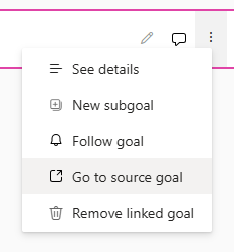
Úpravy se projeví ve všech přehledech výkonnostních metrik, které obsahují propojenou metriku.
Podrobnosti propojeného cíle
Název a odkaz na zdrojový přehled výkonnostních metrik se zobrazí v podokně Podrobností.
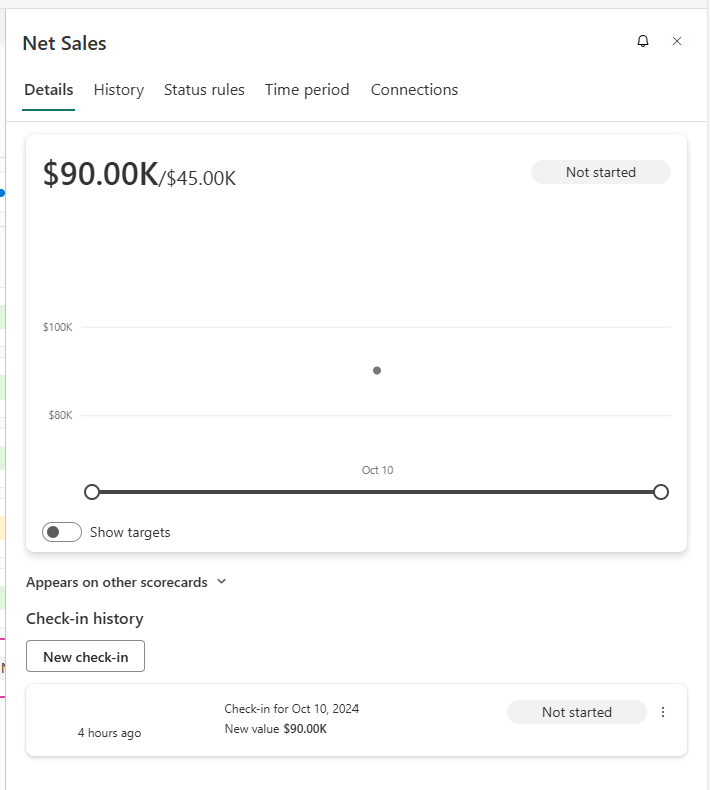
Tyto informace můžete zobrazit také v podokně Připojení.
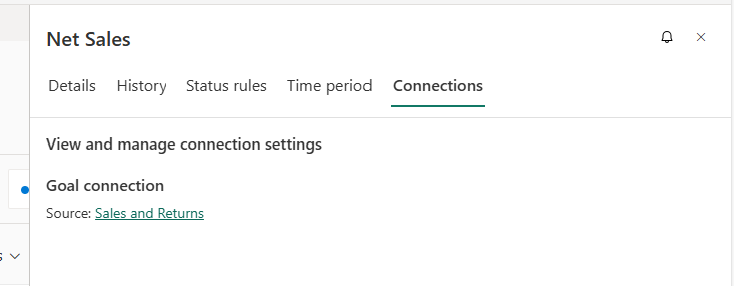
Úvahy o propojených cílech
Propojené cíle a hierarchie
Pokud filtrujete přehled výkonnostních metrik podle hierarchie, propojené cíle se nefiltrují. Pokračují v zobrazování své původní hodnoty. Vrácení se změnami k propojeným cílům není povoleno v hierarchickém podřízené přehledu výkonnostních metrik.
Propojené cíle a konsolidace
Pokud propojíte souhrnný cíl s jiným přehledem výkonnostních metrik, bude dál zobrazovat svou vypočítanou hodnotu ze zdrojového přehledu výkonnostních metrik a nebere v úvahu žádné podřízené cíle v cílovém přehledu výkonnostních metrik. Kromě toho, pokud je propojeným cílem podřízený cíl konsolidovaného cíle, propojená metrika není zahrnuta do výpočtu nadřazeného cíle.
Související obsah
- Začínáme s cíli v Power BI
- Vytváření přehledů výkonnostních metrik a ručních cílů v Power BI
- Vytváření propojených cílů v Power BI
Máte další otázky? Vyzkoušejte komunitu Power BI.